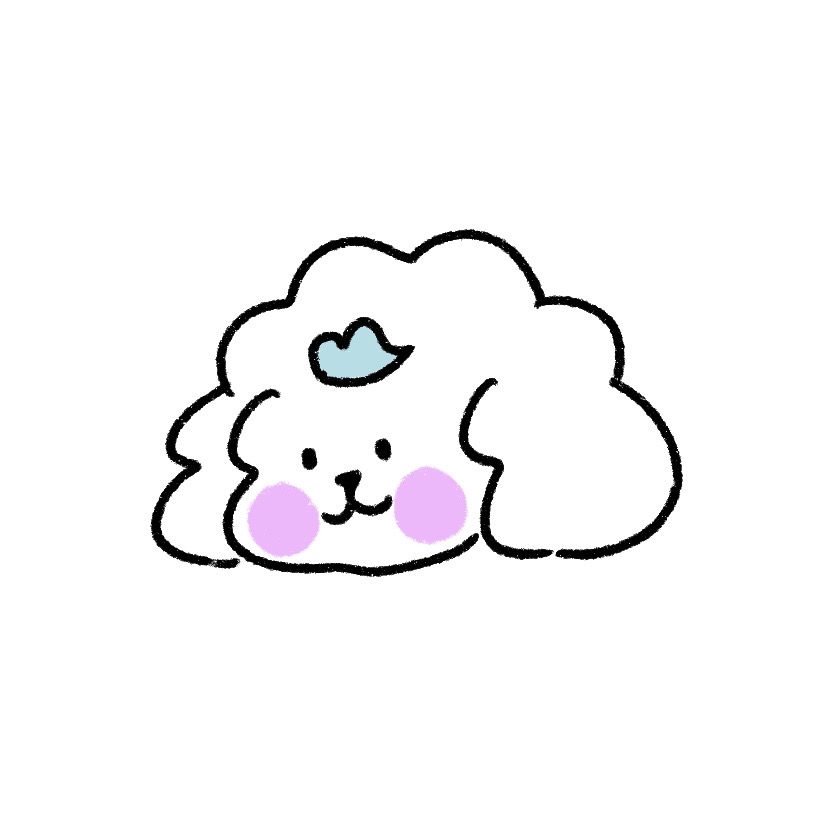| 일 | 월 | 화 | 수 | 목 | 금 | 토 |
|---|---|---|---|---|---|---|
| 1 | ||||||
| 2 | 3 | 4 | 5 | 6 | 7 | 8 |
| 9 | 10 | 11 | 12 | 13 | 14 | 15 |
| 16 | 17 | 18 | 19 | 20 | 21 | 22 |
| 23 | 24 | 25 | 26 | 27 | 28 | 29 |
| 30 |
- implicit rule
- fortran90
- cv
- print*
- human keypoints
- cross-entropy loss
- visual viewpoint
- Graph Neural Networks
- L1 distance
- Semantic Gap
- multiclass SVM loss
- object detection
- GNN
- computer vision
- FORTRAN
- gfortran
- format이 없는 입출력문
- EECS 498-007/598-005
- parametric approach
- cs224w
- L2 distance
- image classification
- 내장함수
- geometric viewpoint
- algebraic viewpoint
- 산술연산
- data-driven approach
- tensor core
- feature cropping
- implicit rules
- Today
- Total
수리수리연수리 코드얍
번외. Fortran 코드 작성, 컴파일 및 실행 방법 본문
1단계. 코드 파일 생성
- vscode의 탐색기(사이드바에서 종이 두 장 겹쳐 놓은 듯한 아이콘) 클릭
- 코드 파일을 만들고자 하는 폴더에서 마우스 우클릭 > 새 파일
- 파일명.f90 이라 쓰고 엔터를 누르면 파일 생성 완료!


2단계. 컴파일 및 실행
- (매우 중요!) 터미널에 cd 폴더명 을 입력하여 컴파일 및 실행하고자 하는 파일이 포함된 폴더로 이동!
- 터미널에 gfortran 파일명.f90 입력하고 엔터
- 터미널에 ./a.out 입력하고 엔터
cd 폴더명
gfortran 파일명.f90
./a.out컴파일 및 실행을 하기 위해서는 우선 해당 코드 파일이 있는 폴더로 이동해야 하는데, 그걸 가능하게 해주는 명령어가 바로 cd(change directory)라는 리눅스 명령어이다(다시 한번 말하자면 필자의 코딩 환경은 WSL: Ubuntu이다).
gfortran은 해당 시리즈의 첫 글인 1. 즐거운 Fortran 튜토리얼을 시작합니다!에서 설치한 Fortran 컴파일러다. 드디어 이 컴파일러를 써먹을 때가 왔다. 터미널에 gfortran 파일명.f90을 입력하고 엔터를 치면 에러가 뜨지 않는 한 컴파일이 완료된다.
Fortran은 컴파일이 완료되면 해당 코드를 실제로 동작시키는 데 필요한 '실행 파일'을 생성한다는 특징이 있다. 이 실행 파일은 a.out 이라는 이름을 디폴트로 가지고 있다(실행 파일의 이름 또한 컴파일 과정에서 지정해줄 수 있으나 일단은 패스하겠다). ./a.out 명령어를 통해 실행 파일을 실행시키는 것까지 끝내야 코드가 정말로 돌아간 것이다.
1단계에서 예시로 보여드린 파일 경로(폴더명), 파일명을 그대로 적용한 예시 코드는 아래와 같다.
cd fortran
gfortran welcom_to_fortran.f90
./a.out
위의 실제 실행 화면을 보자. message라는 변수에 "Let's start Joyful Fortran Tutorial"이라는 문자열을 할당하고, 해당 문자열을 터미널에 출력하도록 코딩했는데, 실제로 앞서 설명한 단계들을 잘 거치고 나니 처음에 의도했던 대로 문자열이 잘 출력되는 것을 확인할 수 있다.
Tip. 리눅스의 자동완성 기능(탭 키 이용)
리눅스의 자동완성 기능을 이용하면 터미널에 명령어를 입력하는 것이 한층 수월해진다!
위의 예시에서 다시 예를 들자면, gfortran w까지 입력한 다음에 탭 키를 누르면 welcom_to_fortran.f90 까지의 파일명을 자동으로 완성해준다.
이제 여러분은 Fortran 실습을 함께할 준비가 완료되셨습니다. 다음 글에서 3강 실습을 함께해봐요!
'즐거운 Fortran' 카테고리의 다른 글
| 4. Fortran의 산술연산과 format이 없는 입출력문(이론편) (0) | 2023.02.11 |
|---|---|
| 3. Fortran의 변수 체계(실전편) (0) | 2023.02.01 |
| 3. Fortran의 변수 체계(이론편) (0) | 2023.01.29 |
| 2. Fortran은 어떤 언어인가? (1) | 2023.01.29 |
| 1. 즐거운 Fortran 튜토리얼을 시작합니다! (1) | 2023.01.28 |